极强PDF转换器是一款免费的pdf文件转换工具,这款软件可以将pdf文件转换成我们常见的文本文档或图片格式。软件支持批量转换,当然也可以将其他的文本文档文件转换回pdf软件,此外,软件还提供了pdf分割、pdf合并、pdf压缩、pdf图片获取等功能,推荐有需要的用户下载使用。
功能特色:
PDF转换成其他文件功能
功能详情:文件转WORD,文件转EXCEL,文件转PPT,文件转HTML,文件转TXT,文件转图片
支持文件格式:PDF/DOC/DOCX/XLS/XLSX/PPT/PPTX等格式
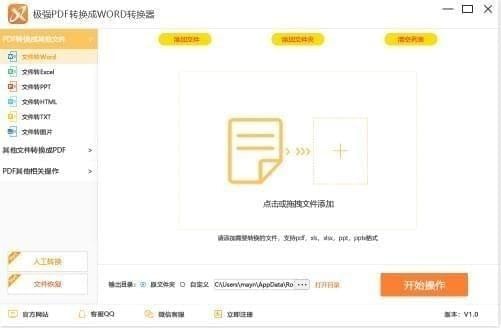
其他文件转换成PDF功能
功能详情:图片转PDF,WORD转PDF,EXCEL转PDF,PPT转PDF
支持文件格式:JPG/JPEG/GIF/PNG/BMP/TIF/TIFF/DOC/DOCX/XLS/XLSX/PPT/PPTX等格式

PDF其他相关操作
功能详情:PDF分割,PDF合并,PDF密码解除,PDF压缩,PDF图片获取
支持文件格式:PDF
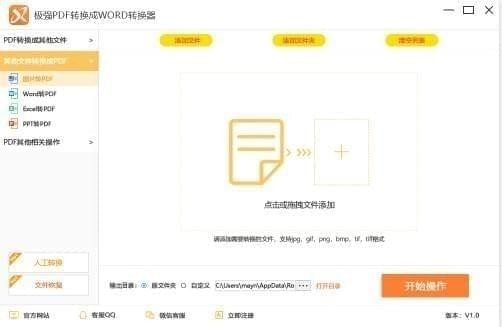
怎么提取pdf中的图片:
1、首先我们可以通过浏览器百度搜索“极强PDF转换器”,认准我们的官方网站,将最新版本的转换器软件下载到电脑上。

2、安装完成后运行这款软件,然后点击界面左侧的“PDF其他相关操作”中的“PDF图片获取”,接下来需要我们点击“添加文件”。

3、添加文件完成后,为了方便用户查找文件,小编建议大家自定义设置转换文件的保存路径,设置完成后点击“开始转换”,软件就会自动提取PDF文件中的图片内容。

4、转换文件过程中需要耐心等待,提示“转换完成”点击“确定”按钮即可打开文件查看浏览。

5、这是我们刚刚从PDF文件中提取完成的图片,以上就是提取PDF文件中图片的全部过程,看完操作之后是不是觉得很简单呢?下载试试吧!

如何压缩pdf文件大小:
1、首先我们可以通过浏览器百度搜索“极强PDF转换器”,认准我们的官方网站,然后下载并安装到电脑上。

2、安装完成后,打开软件主界面一共分为四部分,左侧是各个文件的转换功能,根据用户需求选择相应的转换功能“PDF其他相关操作”中的“PDF压缩”,然后点击“添加文件”。

3、添加文件完成后,为了方便用户查找文件,小编建议大家自定义设置转换文件的保存路径,设置完成后点击“开始转换”。

4、转换文件过程中需要耐心等待,转换时间一般不超过30秒,提示“转换完成”点击“确定”即可打开文件查看浏览。

5、这是我们刚刚压缩完成的PDF文件,以上就是压缩PDF文件大小的全部过程,看完操作之后是不是觉得很简单呢?下载试试吧!




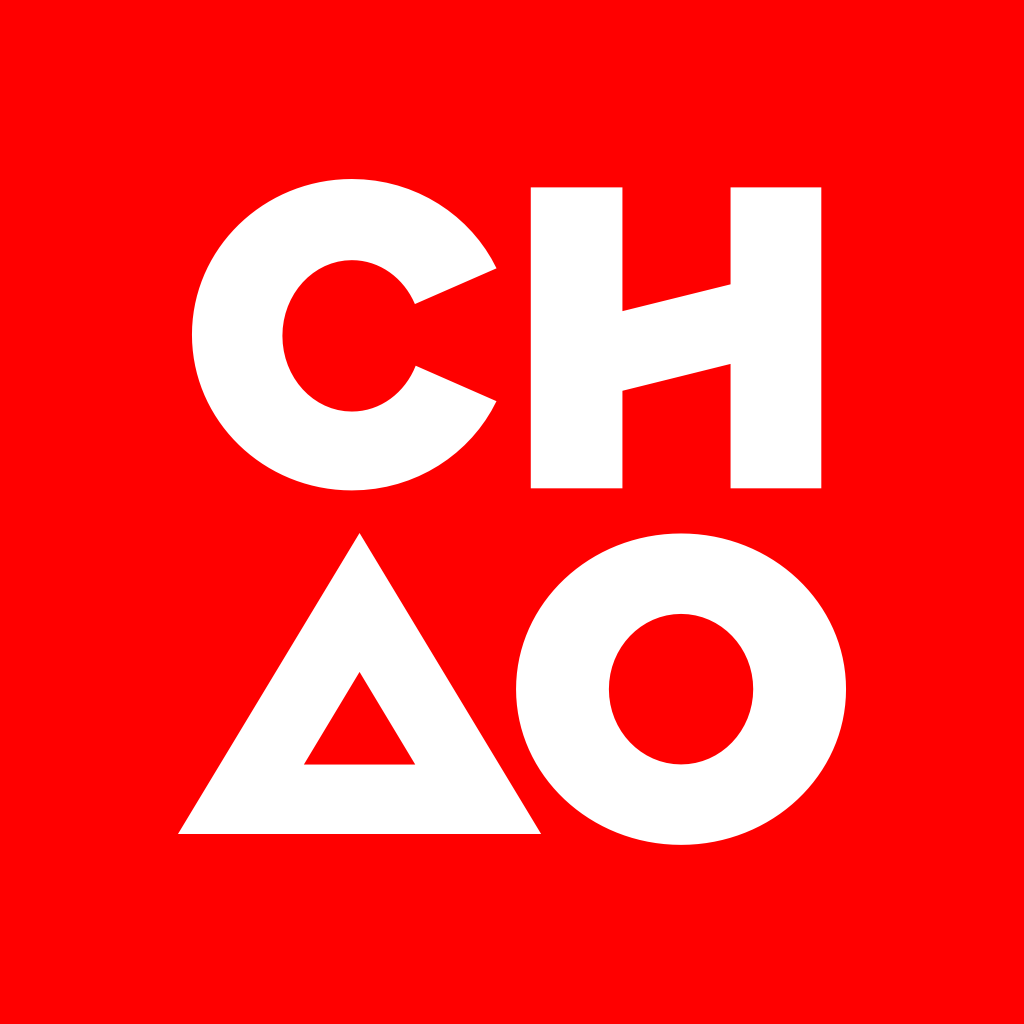




















 大小: 28.4M
大小: 28.4M
 大小: 269.2M
大小: 269.2M
 大小: 94.9M
大小: 94.9M PDF文件转换成Word(Solid Converter PDF)10.0.9341.3476 中文特别版
PDF文件转换成Word(Solid Converter PDF)10.0.9341.3476 中文特别版  Restorator 2009V1807Bulid绿色中文免费版
Restorator 2009V1807Bulid绿色中文免费版  汉王PDF转Wordv8.1简体中文版
汉王PDF转Wordv8.1简体中文版  得力PDF转WORDv1.8.6.6 官方免费版
得力PDF转WORDv1.8.6.6 官方免费版  福昕PDF转Word转换器4.0.0.1211官方免费版
福昕PDF转Word转换器4.0.0.1211官方免费版  PDF修改器2.5.2.0 绿色免费版
PDF修改器2.5.2.0 绿色免费版  Flash转换工具Magic Swf2Avi2008 汉化特别版
Flash转换工具Magic Swf2Avi2008 汉化特别版  Excel文件修复工具(GetData Repair My Excel)v1.1.0.71 英文破解版
Excel文件修复工具(GetData Repair My Excel)v1.1.0.71 英文破解版  DocTranslate(翻译Doc和Ppt文档的语言)V1.1.0.2英文绿色版
DocTranslate(翻译Doc和Ppt文档的语言)V1.1.0.2英文绿色版  扬帆绿色软件制作工具那片叶子最终版
扬帆绿色软件制作工具那片叶子最终版  Cogniview PDF2XL Enterprise(把pdf转换excel工具)v4.6.0.179英文绿色特别版
Cogniview PDF2XL Enterprise(把pdf转换excel工具)v4.6.0.179英文绿色特别版  Abdio PDF Converter Pro(转换文件格式到PDF)V6.1英文安装版
Abdio PDF Converter Pro(转换文件格式到PDF)V6.1英文安装版  用友U8科目错误修正工具V1.0绿色版
用友U8科目错误修正工具V1.0绿色版  AJC Grep(文件搜索替换、数据提取)V1.3.4绿色英文特别版
AJC Grep(文件搜索替换、数据提取)V1.3.4绿色英文特别版  RecycleBinExV1.0.5.530 汉化绿色版
RecycleBinExV1.0.5.530 汉化绿色版  AJC Diffv1.91英文绿色特别版
AJC Diffv1.91英文绿色特别版